怎么把pdf压缩的小一点?pdf现如今已经被应用到很多场景中,一份好的pdf文件可以提升我们的工作效率,彰显我们专业的工作特性 。但是一份体积大的PDF文件给我们带来很多尴尬,比如在传送中往往因为PDF大无法进行传送,或者终于用了很久的时间传送过去了,客户在打开这份PDF文件的时候又出现加载慢的情况,更关键的是PDF文件本身就是很占用内存,导致设备运行慢 。作为一名优秀的上班族,怎么能允许这种情况的发生呢?在工作中对细节的处理往往更是专业细心的体现,所以当我们制作了体积大的pdf文件时 , 也无需焦虑,只需使用专业的压缩工具把它压缩一下就彻底解决啦!
那是用什么用的压缩工具把pdf压缩的小一点呢?用优速文件压缩器就能轻松实现 。顾名思义,这是一个专业的压缩器,里面有各种文件的压缩功能供我们使用 。关键是操作简单 , 只需要几步就能完成压缩 , 适合新手和业余朋友 。现在和小编一起来看看具体操作步骤吧
需要使用的压缩工具:优速文件压缩器
压缩工具下载地址:https://download.yososoft.com/YSCompress/YSCompress_TTY.exe

pdf压缩的操作步骤:
【怎么把pdf压缩的小一点?】步骤1,打开电脑上提前安装好了的“优速文件压缩器”软件工具,然后在左侧的功能栏中选择【PDF压缩】功能,另外软件还可以压缩图片、视频、word和ppt文件 。

步骤2,点击软件左上角的【添加文件】按钮,上传需要压缩的pdf文件 , 当然也可以用鼠标直接将文件拖入到软件中,可以同时压缩多个文件哦 。
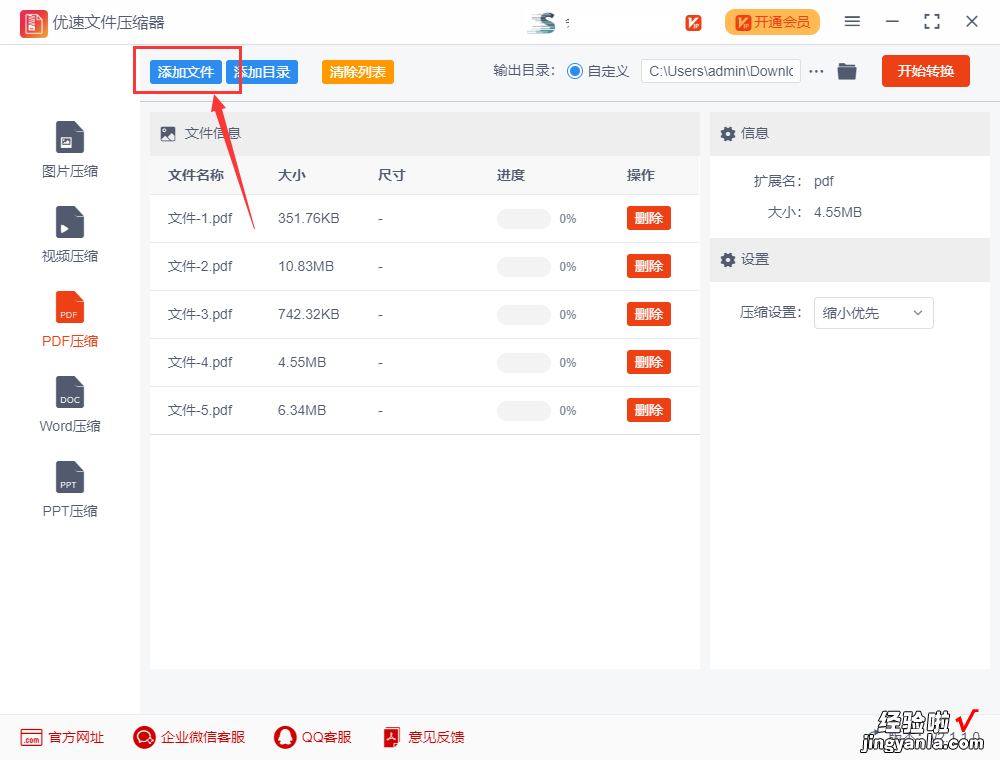
步骤3,软件支持三种压缩设置,转换前大家在右侧压缩设置下拉框中选择其中的一种来压缩;然后在右上角设置输出目录文件夹,这个文件夹是用来保存压缩好的PDF文件的 。
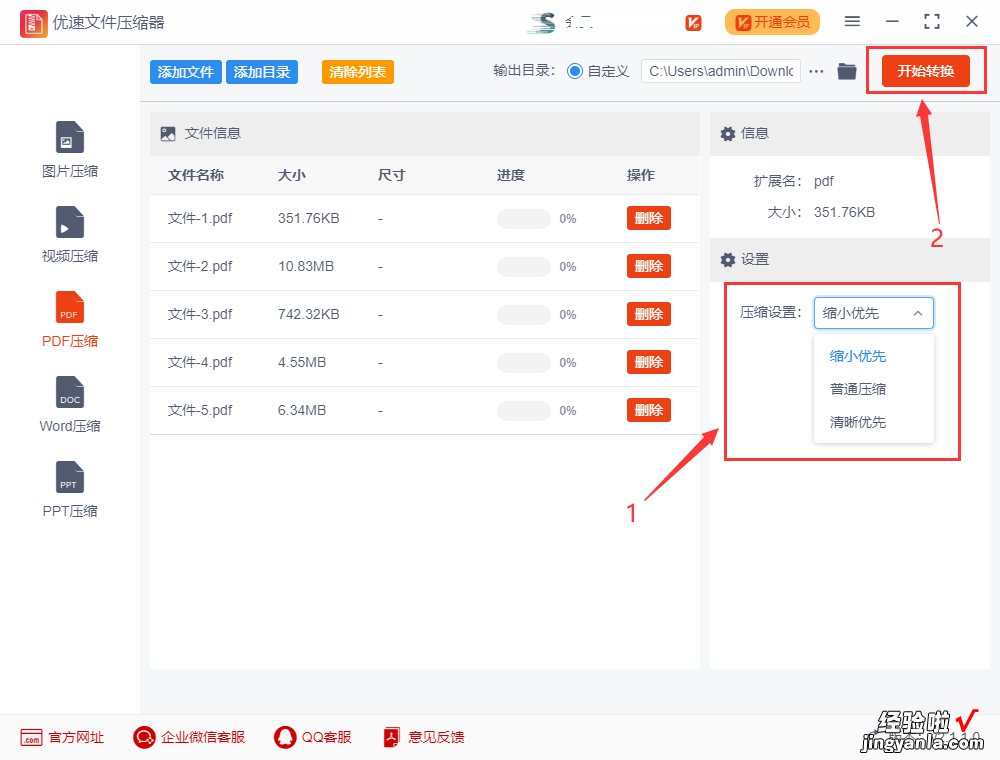
步骤4、准备工作结束后,点击【开始转换】按钮 , 正式进入转换程序,软件会按照我们的设置要求进行压缩 , 当压缩完成,会自动打开输出目录文件夹以方便用户查看文件 。
步骤5,最后对比压缩前后文件的大小,很明显压缩后比压缩前小了很多,证明压缩成功 。

关于怎么把pdf压缩的小一点就简单讲到这里了,市面上的压缩工具有很多,大家也不用每一种工具都去使用,我们只需要找到其中一种 , 能解决我们的压缩问题就可以了 。当然,也可以直接使用我们上述教程中的方法,毕竟便捷,简单,直奔主题 。好了,今天的分享就结束了,有需要的伙伴们可以现在去压缩了 。
